
O que saber
- Chrome: Vá para Definições > Configurações do site > Pop-ups e redirecionamentos. Alternancia Bloqueado (recomendado) para o Sobre posição.
- Safari: Vá para Preferências > Segurança. Selecione os Bloquear janelas pop-up caixa de seleção.
- Firefox: vá para Opções/Preferências e escolher Contente (Windows) ou Privacidade e segurança (macOS)> Bloquear janelas pop-up.
A maioria dos principais navegadores da web inclui recursos que bloqueiam anúncios pop-up indesejados. Veja como bloquear anúncios pop-up no Chrome, Microsoft Edge, Internet Explorer, Safari, Opera e Firefox usando qualquer Windows, Mac, Linux ou dispositivo móvel.
Bloquear anúncios pop-up no Google Chrome
O processo de bloqueio de anúncios pop-up no navegador Google Chrome é semelhante ao Chrome em um Mac, PC, dispositivo iOS ou dispositivo Android.
Bloquear pop-ups no Chrome em um Mac ou PC
-
Abra o Chrome em um Mac ou PC.
-
Selecione Mais (os três pontos verticais localizados no canto superior direito) e selecione Definições.
-
Sob Privacidade e segurança, selecione Configurações do site.
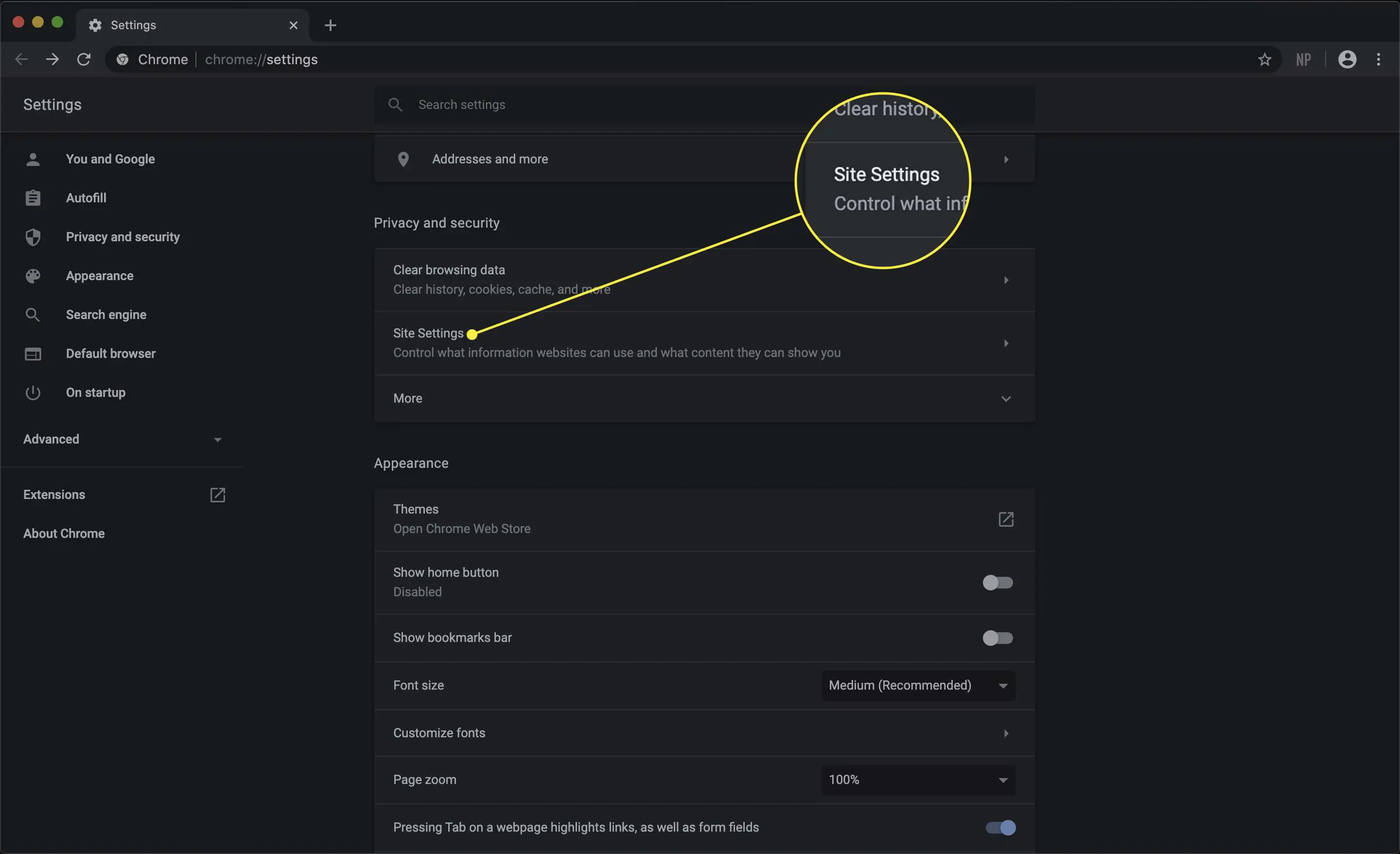
-
Selecione Pop-ups e redirecionamentos.
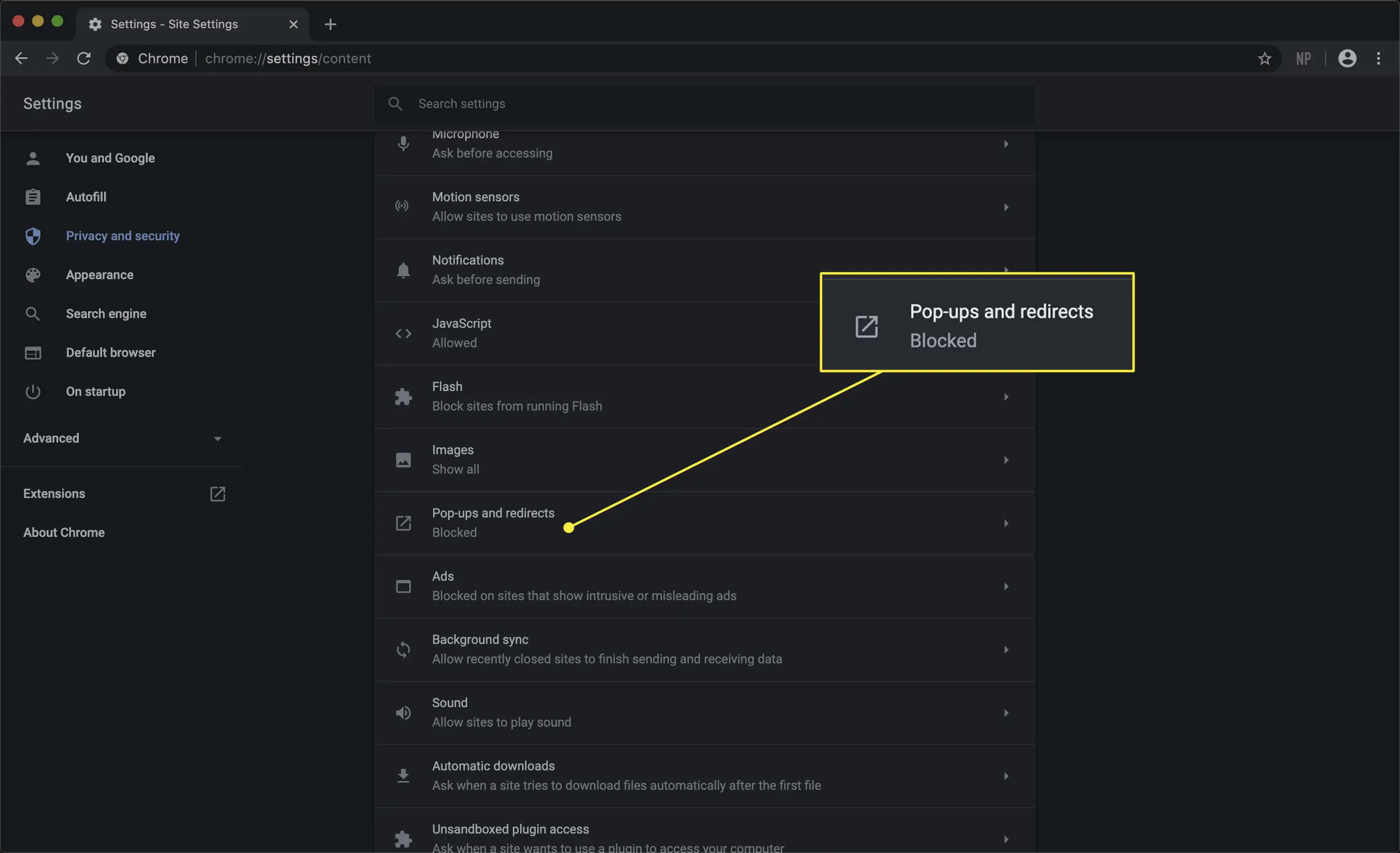
-
Ligar o Bloqueado (recomendado) interruptor. Uma vez que alguns pop-ups são legítimos, em Permitir, adicione quaisquer sites para os quais deseja aceitar pop-ups. Se você quiser apenas bloquear pop-ups de sites específicos, adicione esses sites em Quadra.
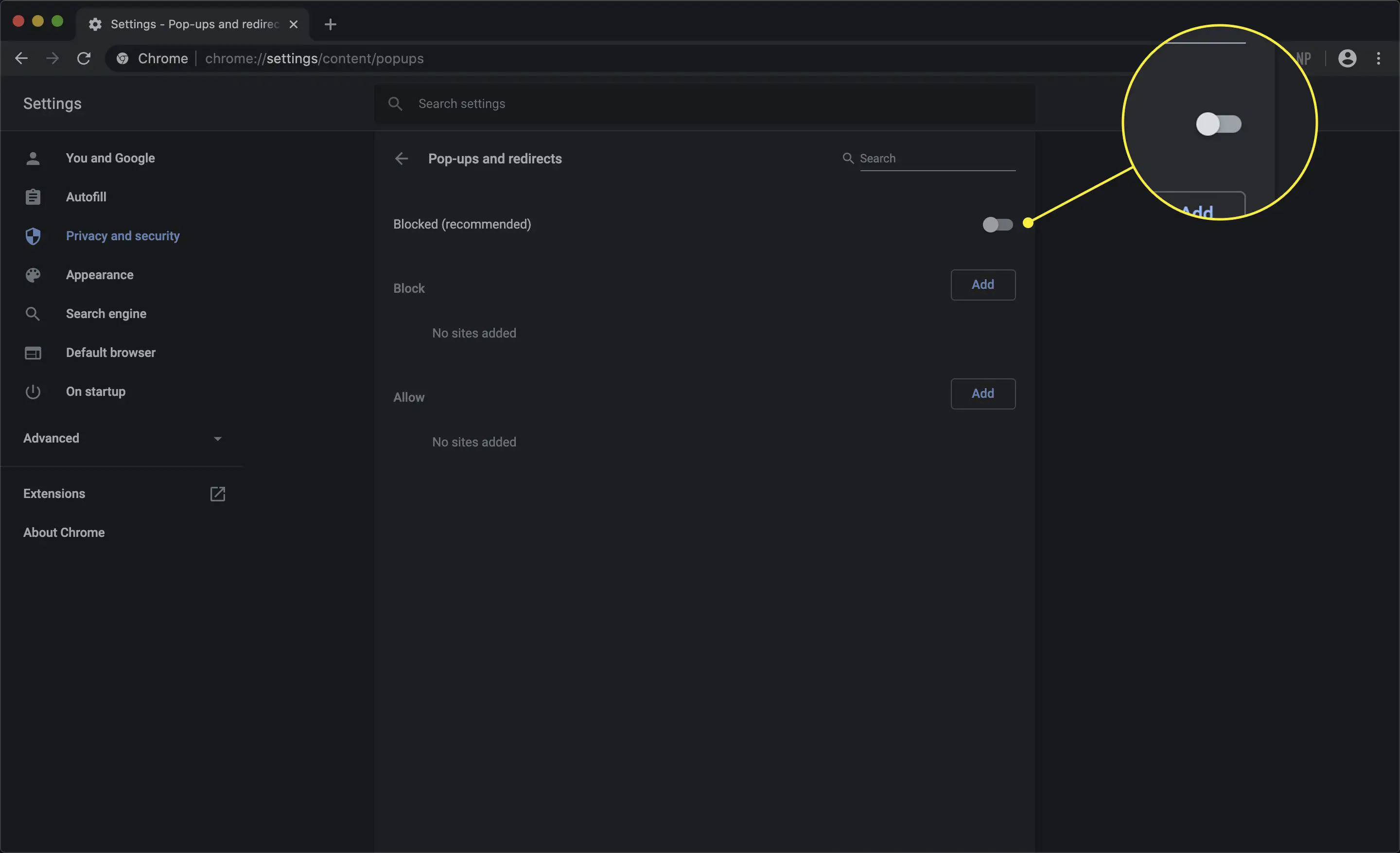
Bloquear pop-ups no Chrome em dispositivos iOS
-
Abra o aplicativo do Chrome, toque em Mais (os três pontos) e toque em Definições.
-
Tocar Configurações de conteúdo> Bloquear pop-ups.
-
Desligue o Bloquear pop-ups opção.
Bloquear pop-ups no Chrome em dispositivos Android
-
Abra o aplicativo Chrome no dispositivo Android.
-
À direita da barra de endereço, toque em Mais (os três pontos) e toque em Definições.
-
Tocar Configurações do site > Pop-ups e redirecionamentos.
-
Desligar Pop-ups e redirecionamentos.
Bloquear anúncios pop-up no Microsoft Edge
Estas instruções se aplicam apenas ao novo navegador baseado no Microsoft Edge Chromium no Windows. Para Edge em um Mac, vá para Definições, selecione Permissões do site > Pop-ups e redirecionamentos, em seguida, ligue o Quadra alternancia.
-
Abra o Edge e vá para Configurações e mais (os três pontos).
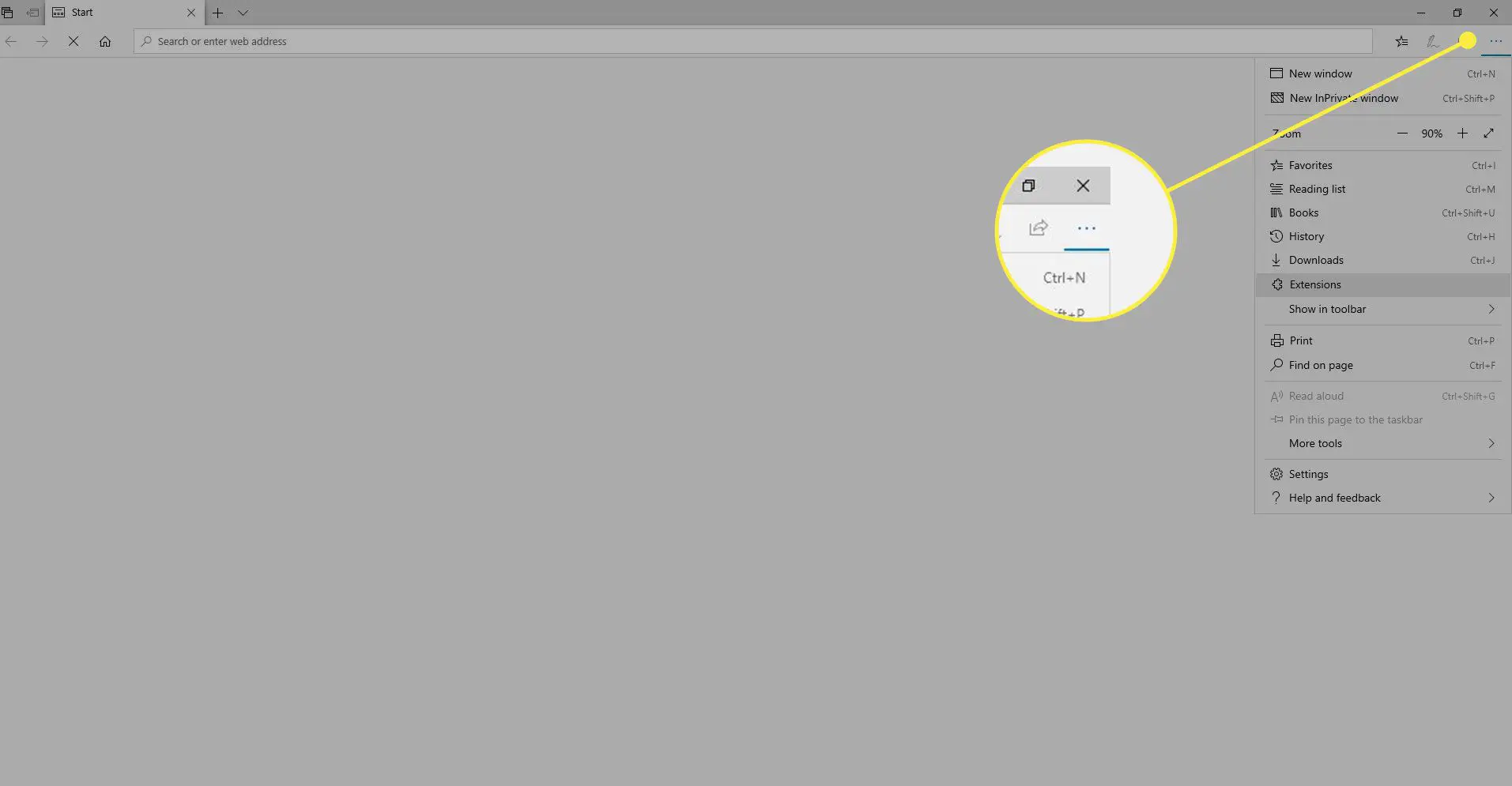
-
Selecione Definições (o ícone de engrenagem).
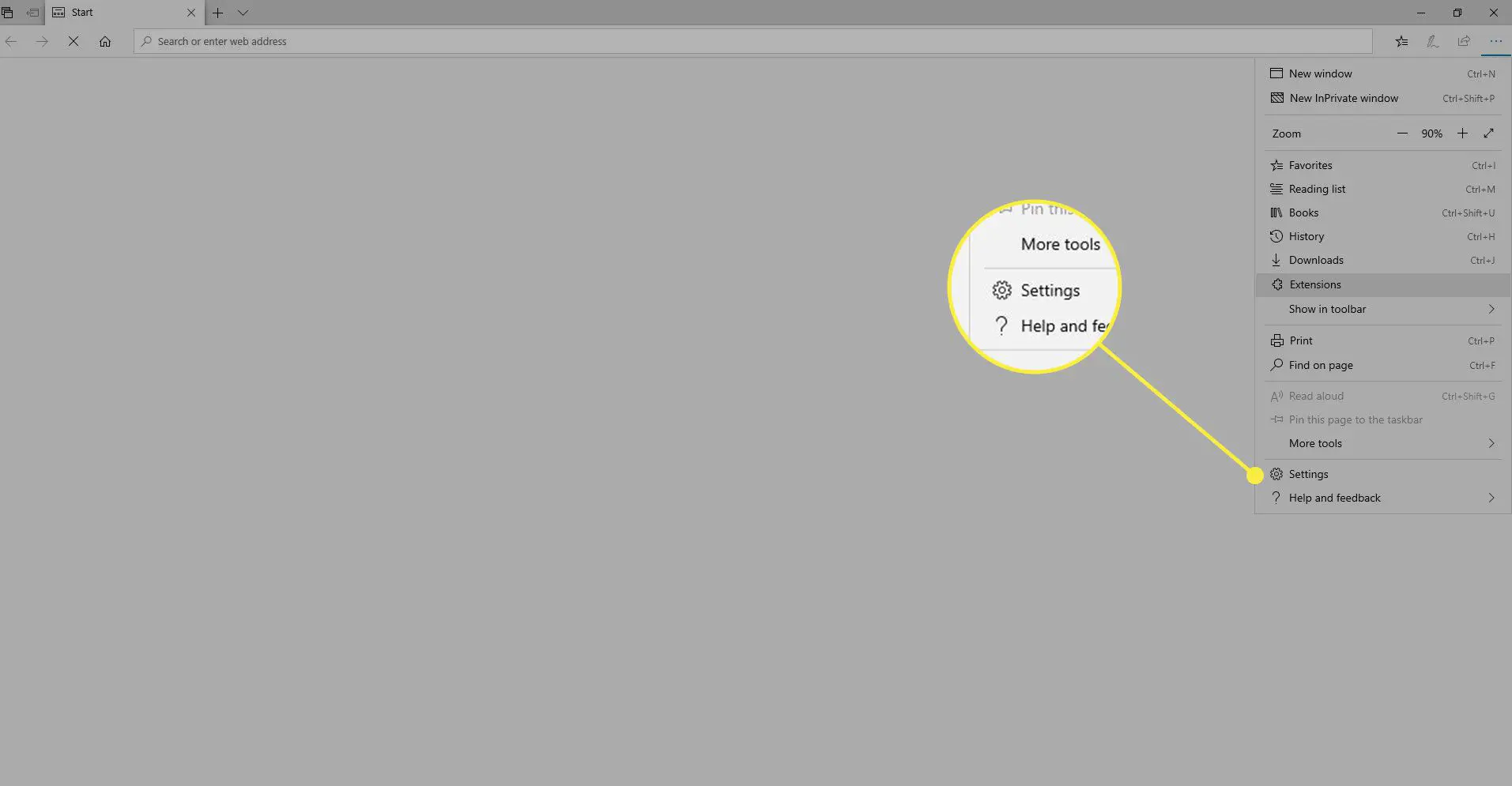
-
Vamos para Permissões do site.
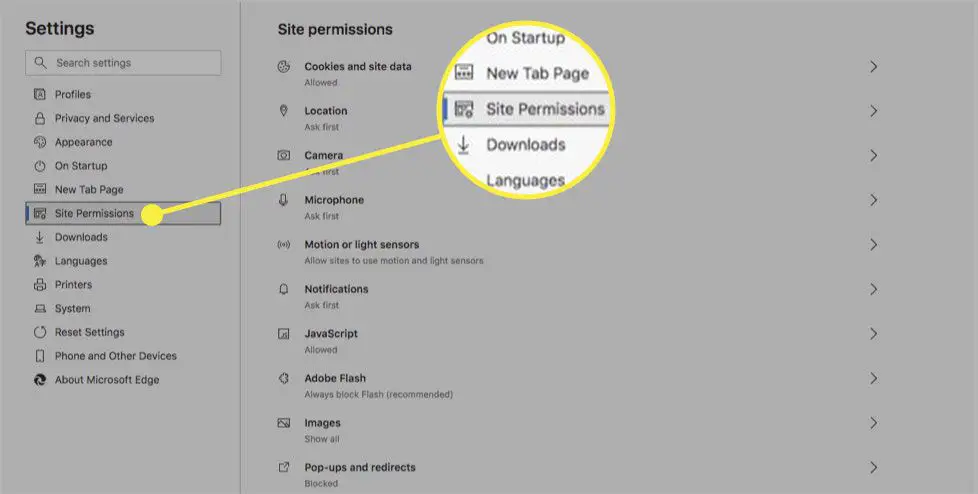
-
Selecione Pop-ups e redirecionamentos.
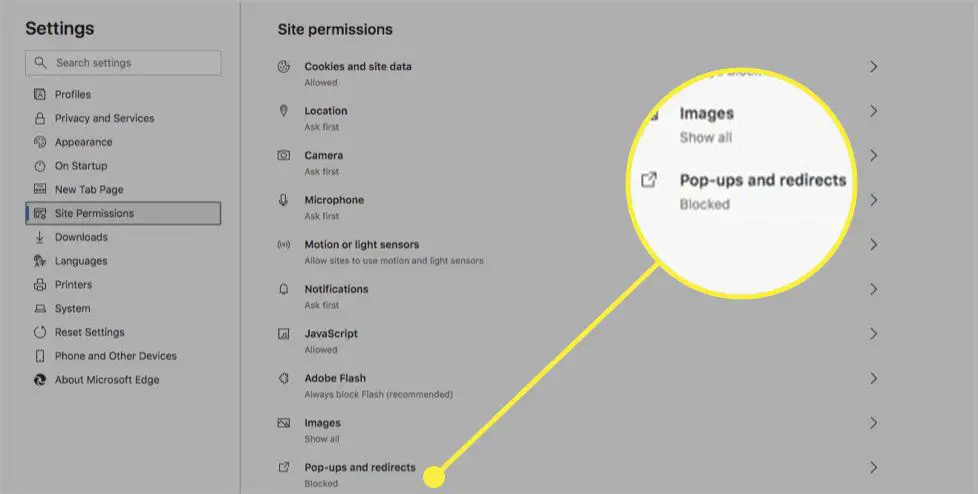
-
Mova o Quadra alternar para Sobre.
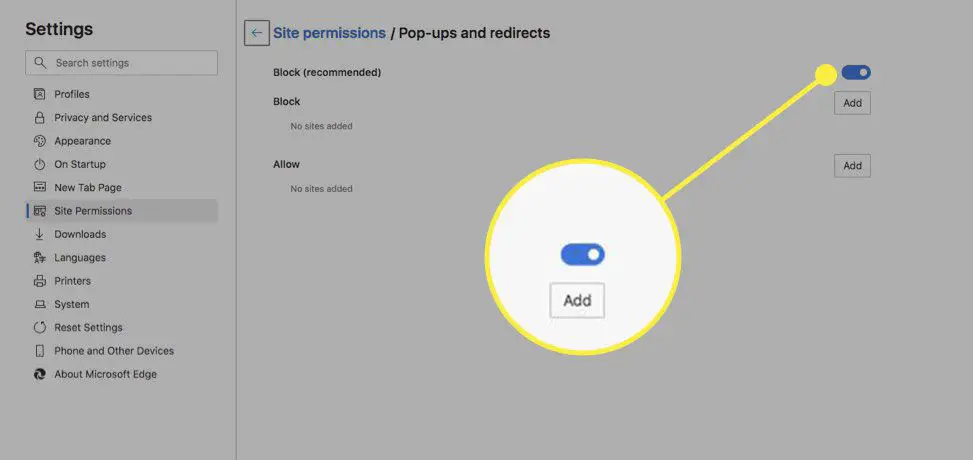
Bloquear anúncios pop-up no Internet Explorer 11
Essas instruções se aplicam apenas ao Internet Explorer 11 no Windows.
-
Abra o Internet Explorer 11, selecione Ferramentas (o ícone de engrenagem) e selecione opções de Internet.
-
No Privacidade guia, sob Bloqueador de pop-up, selecione os Ligue o bloqueador de pop-up caixa de seleção e, em seguida, selecione OK.
-
Selecione Definições.
-
No Configurações do bloqueador de pop-up caixa de diálogo, sob Nível de bloqueio, defina o nível de bloqueio para Alto: bloqueia todos os pop-ups (Ctrl + Alt para substituir).
-
Selecione Perto, então selecione OK.
Bloquear anúncios pop-up no Safari
Para Macs com OS X El Capitan e versões superiores de OS X e macOS: Para Safari em dispositivos iOS, toque em Definições, então selecione Safári. Sob Em geral, ligar Bloquear pop-ups.
-
Vou ao Safári menu e selecione Preferências.
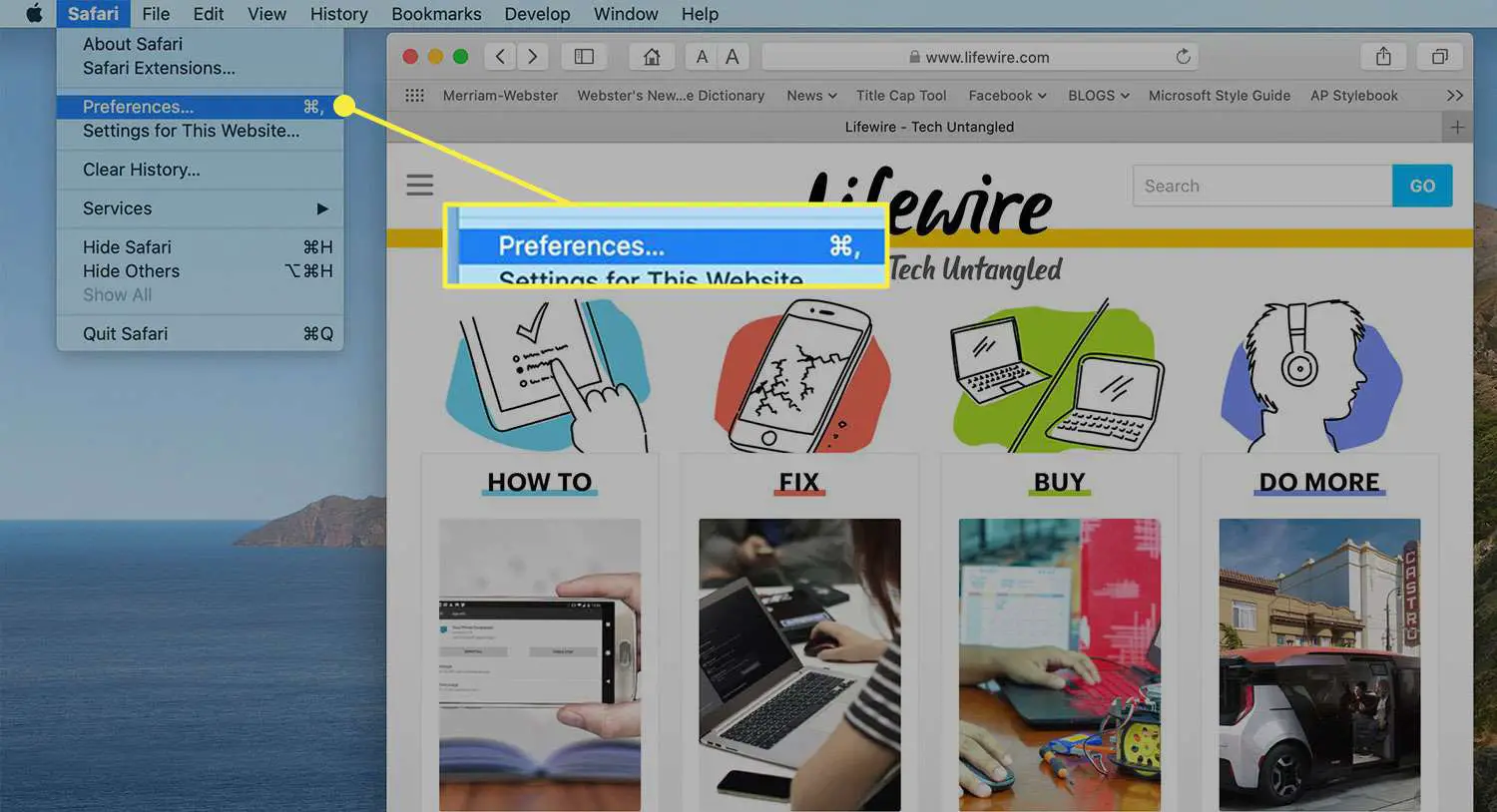
-
Selecione Segurança no topo da janela.
-
Selecione os Block pop–pra cima janelas caixa de seleção para habilitar este recurso.
Bloquear anúncios pop-up no Opera
Estas instruções se aplicam ao navegador Opera.
-
No Opera, pressione Alt + P abrir Definições.
-
Ligar Bloquear anúncios.
-
Alternativamente, selecione o escudo ícone no lado direito da barra de endereço do Opera e ligue Bloquear anúncios.
Bloquear anúncios pop-up no Mozilla Firefox
Estas instruções se aplicam ao Firefox em Macs ou PCs. Para Firefox em um dispositivo iOS, toque no botão de menu do Firefox e selecione o Definições ícone. Você pode ter que deslizar para a esquerda para localizar essa opção. Ligar o Bloquear janelas pop-up opção.
-
Abra o Firefox e selecione o Raposa de fogo botão próximo ao canto superior esquerdo da janela.
-
Selecione Opções (Windows) ou Preferências (Mac OS).
-
No Windows, selecione Contente na barra lateral esquerda. No macOS, selecione Privacidade e segurança.
-
Role para baixo e selecione o Bloquear janelas pop-up caixa de seleção.
